Odstraňujeme reklamu v prehliadači Microsoft Edge
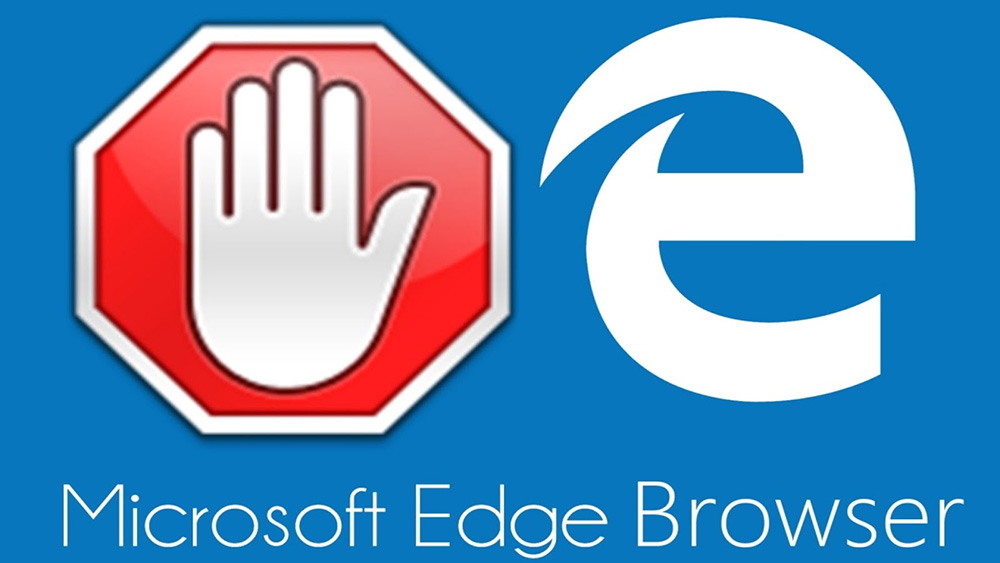
- 898
- 263
- Zdenko Mamojka
Zavedenie. Reklama, reklama, reklama ..
Predtým, ako zistíte, ako odstrániť reklamu v Microsoft Edge, bude užitočné zistiť niečo o samotnom reklame a jej typoch. Slovo „reklama“ je dnes také populárne, že ho aj malé dieťa pozná a je veľmi rozrušené, pretože sa nachádza všade. Samozrejme, existuje užitočná reklama (dokonca aj na internete), ale existujú aj tie, po ktorých chcete rozbiť počítač alebo laptop o stene a už nikdy nechodte do siete. Obzvlášť to zaznamenávajú ľudia, ktorí sledujú videá na internete, keď pred sledovaním akéhokoľvek videa, ktoré ste pozvaní na pozeranie niekoľkých ďalších, a potom kliknete na „odstránenie“ alebo odpojte a dostanete milión stránok s rôznymi stránkami. A tam je ľahké vyzdvihnúť vírus ..
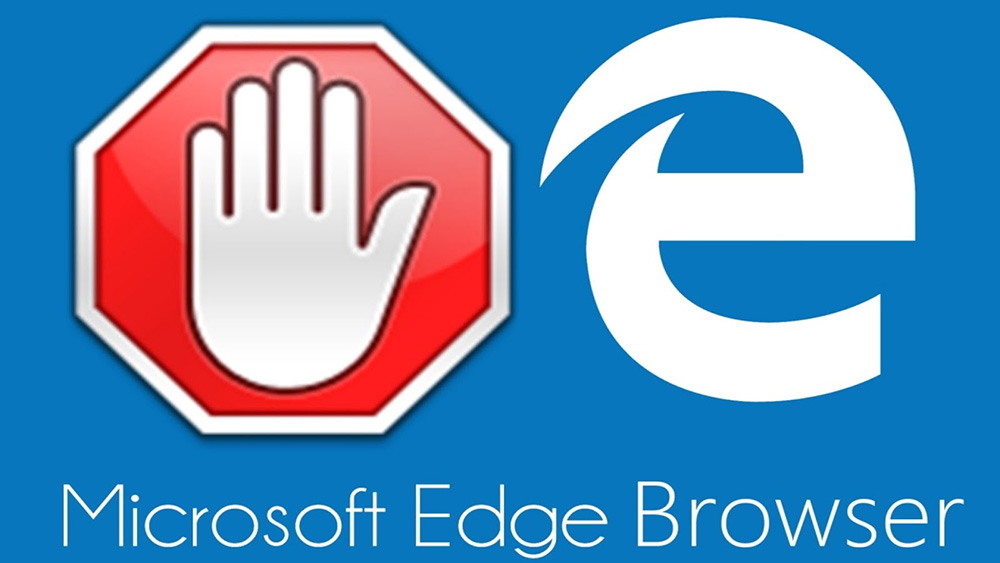
Ako sa zbaviť nepríjemnej reklamy v prehliadači Microsoft Edge?
Pravdepodobne, dnes sa reklama stala negatívnejšou ako užitočná a poučná. Niekedy sa dokonca zdá, že viac ako polovica obsahu prezentovaného na akomkoľvek webe je obsadená reklamou, takže ľudia sa začali častejšie obracať na rôzne zámky. Bohužiaľ, niektoré stránky musia zaviesť do svojich zdrojov reklamu natoľko, že na to našli obchvat. Napríklad existujú služby, ktoré vám neumožňujú zmeniť kvalitu videa alebo ho pozerať, ak je na webe blokovaná reklama.
Na druhej strane by ľudia mali pochopiť, prečo sa to robí - viac ako 80 percent používateľov v sieti nie je pripravení platiť za obsah na internete. Ale ako poďakovať ľuďom, ktorí obsahujú celú stránku s užitočnými zdrojmi, ktoré používate takmer neustále? To sa zmení na prácu bezplatne, potom sa uchýli k inštalácii reklamy na celom webe. A najčastejšie sa platia iba kliknutia na bannery, a preto v prehliadači neustále otvárate nové karty.
Môžete nesúhlasiť so zavedením reklamy na stránku, ale nezabudnite, že ste chodili na stránku a navrhuje sa prezerať predplatné prezeranie. Okamžite začnete nadávať a hľadáte ďalší zdroj informácií a sťažujete sa na reklamu. Naši ľudia nie sú zvyknutí platiť za sledovanie filmu na internete. A viete, aj v tomto prípade by ste ich nemali obviňovať, pretože plat nie každý umožňuje taký luxus. Ako vidíte, z takých maličkosti ako reklama v prehliadači Microsoft Edge sa naše problémy dnes otvorili pred vami.
Typy reklamy
Teraz budeme diskutovať o typoch reklám, s ktorými sa môžete stretnúť na webe. Pravdepodobne ich všetky poznáte (ak ste dlhý -internetový používateľ), ale stále bude užitočné osviežiť si pamäť a len poznať svojich nepriateľov do tváre. Pozrime sa na najobľúbenejšie typy reklám dnes:

- Bannery. Najnepriaznivejšie a všadeprítomné bannery na lokalitách. Môžu byť umiestnené kdekoľvek: v rohoch a práve v strede stránky. Často sa zdajú neočakávane a užívateľ nedobrovoľne upadá do pasce, strká okolo kríža, v skutočnosti neznamená, že nie je uzavretie bannera, ale skutočnosť, že vaša cesta sa práve začína. Tu sa nemôžete zaoberať bez Valeriana!
- Reklama. Je to hrozný pocit, keď kliknete na sledovanie filmu, a tu ste Joikazino a sopka a všetko, čo chce vaša hra pre hazardné hry! Videá sú stále populárne, ktoré sa tiež otvoria pred niečo sledovaním. Tu môžete okamžite odhaliť tajomstvo: niektoré z nich môžu byť tónované na koniec, po ktorom video zmizne.
- Mini-hracie hry. Často na webe môžete vidieť nakreslenú mini-hru, kde potrebujete otvoriť hrudník, nastúpiť na cibuľu na cibule na cieli, zbierať ovocie a tak ďalej. Ihneď po jednom kliknutí na tento blok pri reklame pôjdete takmer na stránku s načítaním tejto hry. Vieš, čo paradox? V tejto hre môže existovať reklama pre samotnú stránku, z ktorej ste sa na ňu prešli.
Ako odstrániť reklamu v Microsoft Edge
Teraz môžete prejsť k otázke, ako zablokovať reklamu v prehliadači od Mycrosoftu. Len si predstavte - žiadne nepríjemné videá a bannery! A to všetko vďaka rozšíreniu pre prehliadače s funkciou blokovania. Najobľúbenejším dnes je Adguard. Čo môže dať používateľovi?
Okrem blokovania reklamy vám program umožňuje zabezpečiť ochranu pred online stránkami a príležitostnými stránkami, nakonfigurovať rodičovskú kontrolu. Toto nie sú všetky funkcie expanzie. O všetkých dostupných nastaveniach adquard sa dozviete na oficiálnej webovej stránke, kde skutočne môžete nainštalovať toto vynikajúce rozšírenie https: // adguard.Com/ru/adblock-adguard.Html. Ale stále vám povieme o niektorých z nich:
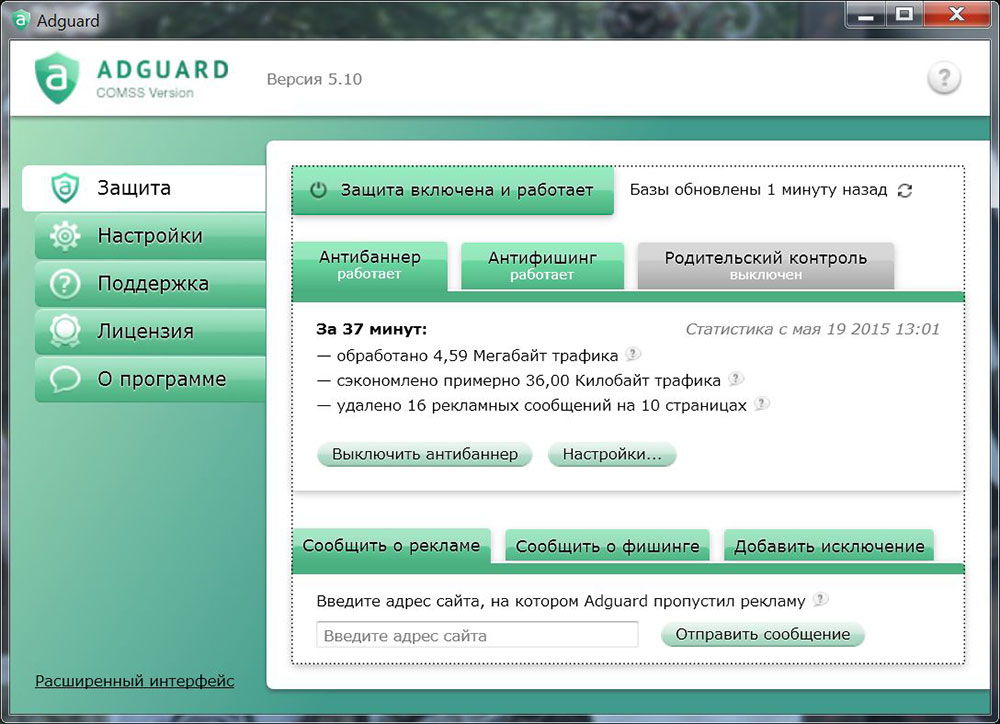
- Antibanner, ktorý práve odstraňuje reklamu v ktoromkoľvek z jej prejavov, či už ide o okno, hru, hru, video alebo iný typ reklamy.
- Protiútok. Vďaka tomu vás program varuje pred blížiacim sa nebezpečenstvom v úlohe stránok, ktoré môžu ukradnúť vaše osobné údaje na vaše sebecké účely.
- Anti -Drawing vám umožňuje chrániť vás pred neoprávneným prístupom k informáciám o stránkach, ktoré navštevujete tretie strany. Napríklad by ste si všimli, že nejakým zázračným spôsobom existuje reklama s tovarom, ktorý ste nedávno sledovali v niektorých internetových obchodoch, ale toto je len vrchol ľadovca! Webové stránky nepostrehnuteľne zhromažďujú informácie o vašom veku, poľnom a iných osobných údajoch.
- Rodičovská kontrola. Svoje deti môžete chrániť pomocou hesiel a čiernych zoznamov pred prístupom na stránky s obsahom materiálu pre dospelých.
- Rovnako ako veľmi zaujímavá funkcia - to je konfigurácia ochrany. To znamená, že môžete nakonfigurovať, kde nemôžete blokovať reklamu (samostatné stránky alebo dokonca aj oblasti strán). Je veľmi užitočné pri práci s webmi, kde nemôžete sledovať filmy s nainštalovaným zámkom.
Je dôležité si všimnúť ďalšie veľké plus, ktoré bude obzvlášť príjemné pre ľudí, ktorí sú obmedzení internetovým prenosom - už nebudete opustiť megabajty pamäte, aby ste naložili zbytočné informácie. Tým sa výrazne ušetrí prenos poskytovateľa poskytovateľom, preto budete mať viac dostupných megabajtov, aby ste si mohli pozrieť skutočne potrebné a užitočné zdroje, stránky.
Samotný Microsoft Edge začína reklamou. Čo robiť?
Okrem „neškodnej“ reklamy v sieti existuje aj nový spôsob, ako obťažovať používateľa - v niektorých prípadoch môže určitý „stvorenie“ preniknúť do prehliadača do vášho prehliadača. Funguje to takto:
- Samotný prehliadač sa začína pri načítaní operačného systému Windows a otvorením nepochopiteľných stránok alebo stránok.
- Buď tieto stránky otvorené pri obvyklom spustení Microsoft Edge.
To znamená, že do vášho zariadenia bol stiahnutý a nainštalovaný škodlivý softvér. V každom prípade bude riešením jedna vec - musíte sa riadiť iba špeciálnou inštrukciou, ktorá pomôže odpojiť tento nepríjemný problém.

- Tu sa vám pomôžu antivírusové aplikácie (Kaspersky Antivírus, DR.Web, ESET - môžete skontrolovať, či je počítač vírusy s akoukoľvek službou vhodnou pre vás).
- Je dôležité skontrolovať nainštalované rozšírenia v nastaveniach Microsoft Edge a ak sú nejaké podozrivé, potom ich vyberte a reštartujte prehliadač.
- Teraz sa pozrite na nastavenia hlavnej stránky uvedenej na začiatku programu. Vložte tam stránku, ktorú potrebujete (ak sa zmenila).
- Skontrolujte automatický stroj na paneli s nástrojmi. Tam budete musieť odstrániť automatické načítanie prehliadača a prípadne autorol stránky www.Prírastok.ru (najobľúbenejší vírus). Posledné nastavenie môže byť tiež v parametroch samotného prehliadača Microsoft Edge.
- Niektorí používatelia vám odporúčajú, aby ste videli vlastnosti štítku prehliadača, v ktorých by sa po ničom nemalo nič .exe.
Teraz by ste mali odpojiť automaticky spustiť reklamu s prehliadačom. Po všetkých vykonaných operáciách sa odporúča znova naskenovať počítač s antivírusovým programom. To sa robí na overenie presnej neutralizácie systému.
Výsledky
Odteraz viete, ako odstrániť reklamu v Microsoft Edge alebo čo robiť, ak samotný prehliadač začína reklamou. Teraz nikto nemôže získať vaše dôverné údaje alebo obťažovať pop -up reklamu.
Aké typy a typy reklám vás najviac dostávajú? Zdieľame naše názory v komentároch! Dobrý deň, drahí čitatelia.
- « Spôsoby, ako sa pripojiť a nastaviť internet na smartfóne
- Ako vyrobiť, nakonfigurovať alebo odstrániť rám pre objekt a stránku v programe Word »

